[TOC]
## 1.**店铺管理**
  本页面分为以下几项进行管理:
### 1.1.**查看店铺基本信息**
  点击【店铺基本信息】一栏下对应您想查看的店铺的可查看选择店铺的基本信息。
:-: 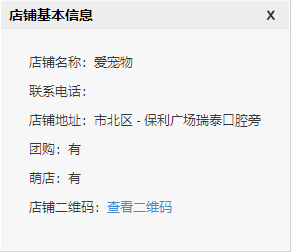
* * *
### 1.2.**完善店铺信息**
  点击一栏下对应想要完善的店铺的进入店铺信息完善页面,本页面包括【基本信息】【选择分类】【库存类型选择】【店铺折扣】【 会员优惠】【线下零售】各个分页,可以根据店铺需要完善其中的相关信息。
:-: 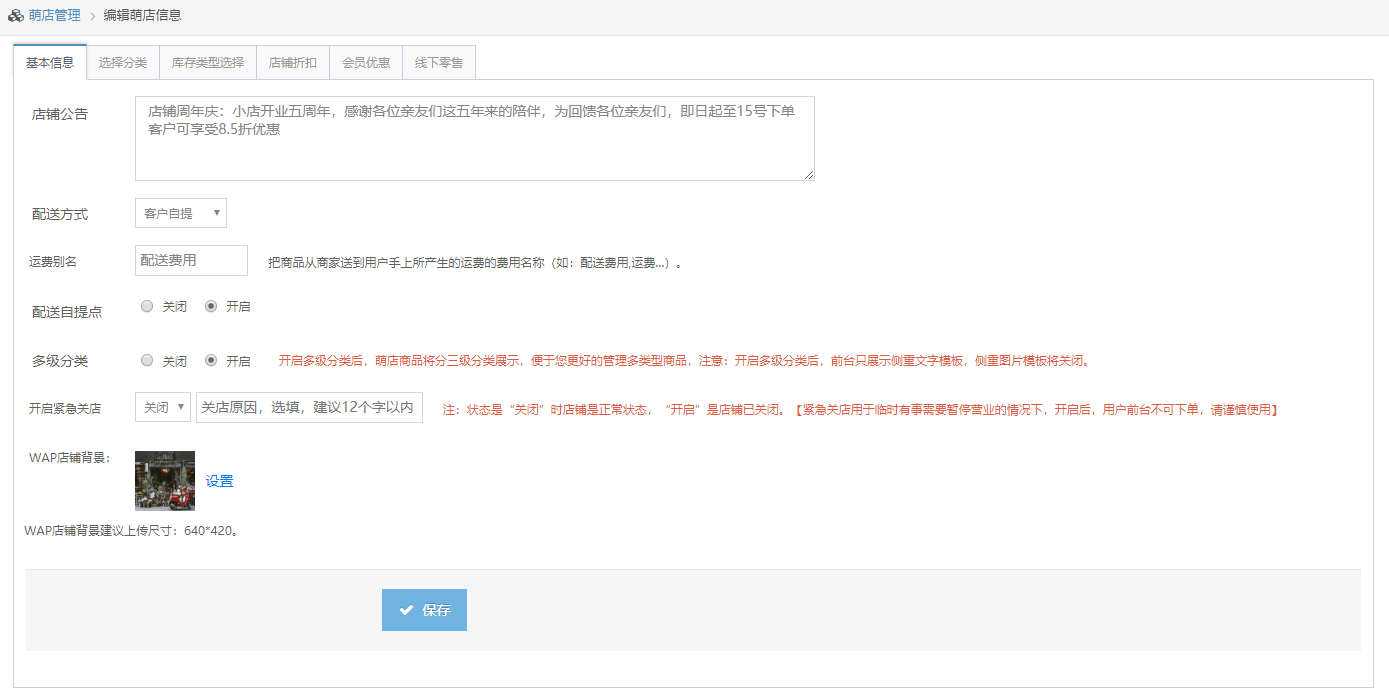
#### 1.2.1.**基本信息**
  包括设置店铺公告、配送方式、上传WAP店铺背景等选项。
:-: 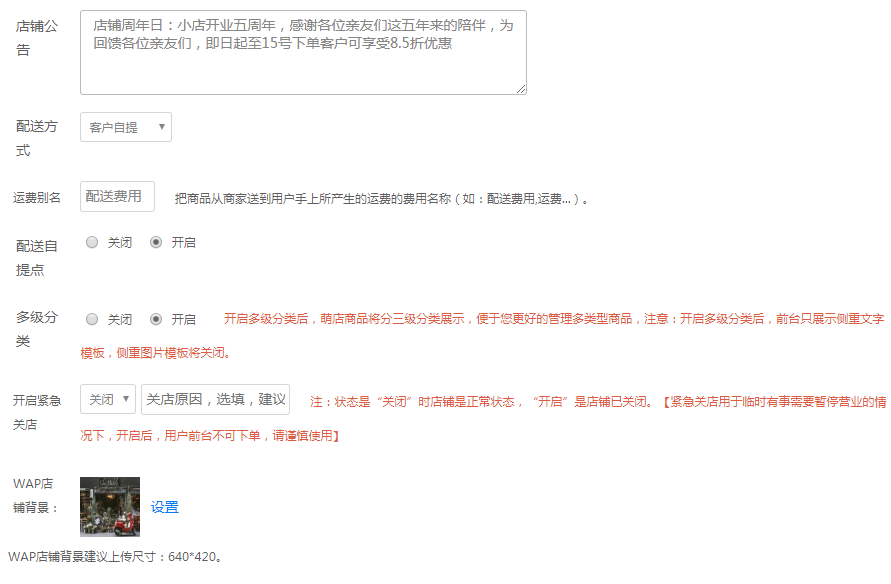
>[info] 1. 开启多级分类后,前台只展示侧重文字模板,侧重图片模板将关闭;
> 2. 开启紧急关店处状态是“关闭”时店铺是正常状态,“开启”是店铺已关闭。【紧急关店用于临时有事需要暂停营业的情况下,开启后,用户前台不可下单,请谨慎使用】
> 3. WAP店铺背景建议上传尺寸:640\*420。
#### 1.2.2.**店铺分类选择**
  选择商家的店铺所属分类。
:-: 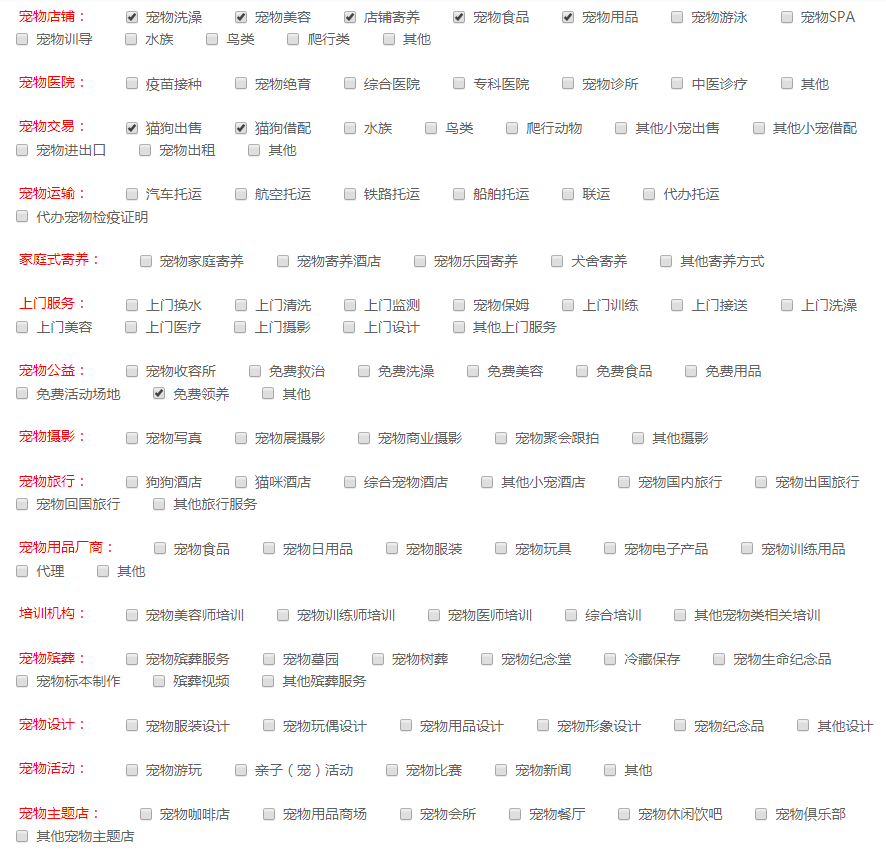
#### 1.2.3.**库存类型选择**
  包括【库存类型】、【减库存类型】、【买单时长】的设置。
:-: 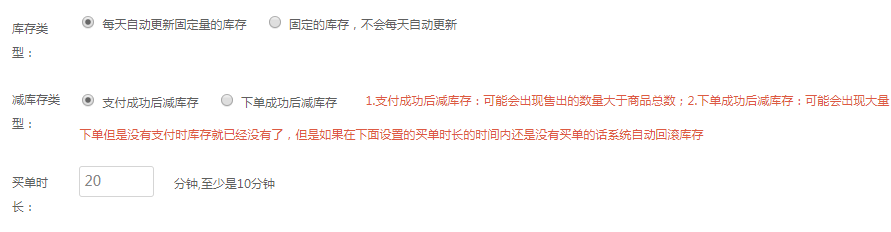
>[info] 请仔细查看类型解释并慎重选择【减库存类型】。
#### 1.2.4.**店铺折扣**
  包括【店铺折扣】、【优惠方式】的设置。
:-: 
#### 1.2.5.**会员优惠**
  设置会员等级优惠类型和优惠类型对应的数值。
:-: 
#### 1.2.6.**线下零售**
  在本页面可选择是否开启【线下零售】功能,开启则在店员的管理页面显示【线下零售】功能。
:-: 
* * *
### 1.3.**店铺资质审核**
  店铺新建后资质一栏均默认为状态,需通过资质审核后方可上线运营。
#### 1.3.1.**如何提交审核**
  请选择一栏下对应您需要提交审核的店铺,提交有效的证明材料如**营业执照**、**身份证**、**许可证**、**门店照片**等,提交成功后状态一栏显示为,此时您仍可以点击修改按钮进行修改,成功后将显示为。
:-: 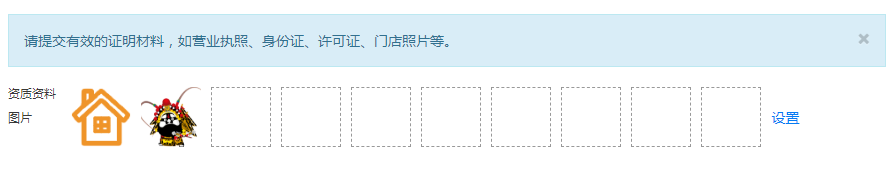
#### 1.3.2.**修改审核**
  如果您提交的审核材料需要修改,审核通过前后的店铺都可以提交。
* * *
### 1.4.**查看订单**
  点击可以查看店铺的订单信息,并支持根据订单总价或支付时间进行升序降序排序,同时点击支持进一步查看该订单详情,页面支持查询以及导出查询的订单结果。
:-: 
:-: 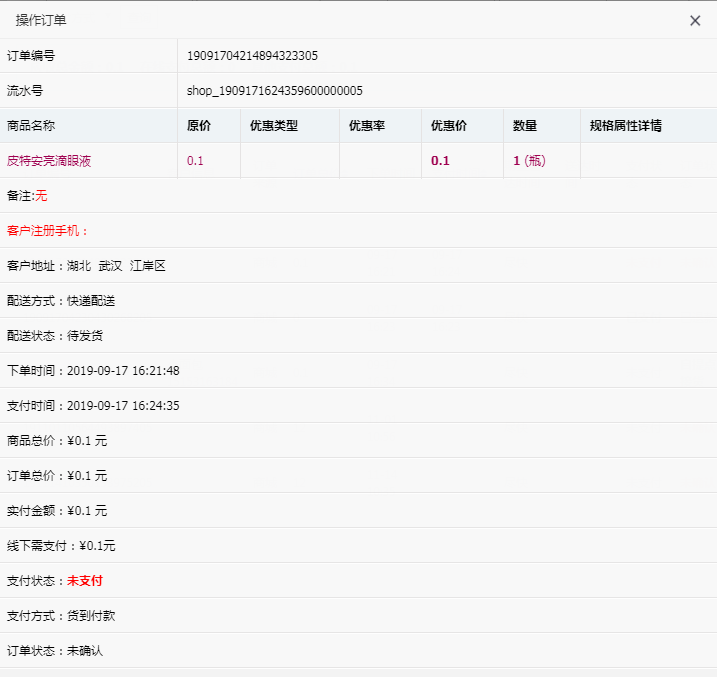
* * *
### 1.5.**店铺管理**
  本页面分为以下几项进行管理:
#### 1.5.1.**店员管理**
  点击按钮进入店员管理页面,查看店铺已设置的店员的基本信息。
:-: 
* **添加店员**:点击进入添加店员界面,填写店员姓名、店员类型、帐号、密码、电话、设置本店员能否修改订单价格后保存。
:-: 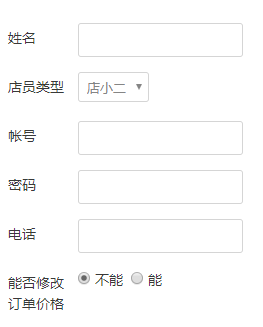
* **店员登录**:点击打开店员登录界面,填写设置的店员账号、密码后登录。
:-: 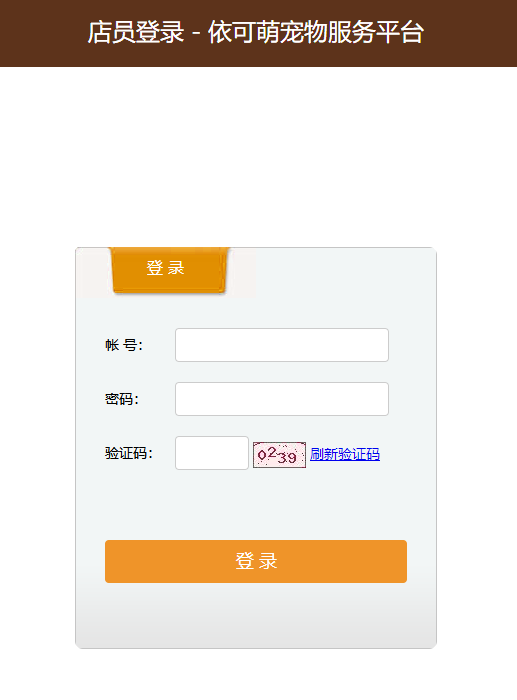
* **店员信息修改**:点击已有店员行末尾处按钮,进入店员信息修改页面,修改设置店员时您所填写的基本信息。
* **店员信息删除**:点击已设置店员行末尾处按钮,删除您已设置的店员信息。
#### 1.5.2.**店铺优惠管理**
  点击进入店铺优惠管理页面,可查看已设置优惠的基本信息。
:-: 
* **新建优惠**:点击进入新建优惠界面,填写优惠条件、优惠金额、优惠类型、同享规则、设置使用状态后保存。
:-: 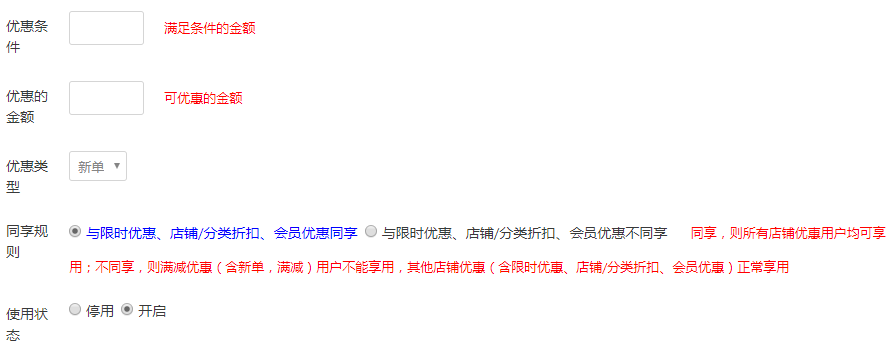
* **编辑**:点击已有优惠行末尾处按钮,进入优惠信息修改页面进行修改。
#### 1.5.3.**拼团管理**
>[info] 请注意:
> 1、拼团商品不参与平台与商家的任何优惠,含平台/商家优惠券、平台/商家满减、平台/商家会员卡优惠、店铺折扣;
> 2、拼团商品库存与原商品共用库存,当开团者或参团者成功支付拼团商品后才扣除相应库存,用户无法开团或参团库存为0的拼团商品,添加拼团商品时请先保证原商品库存充足;
> 3、原商品被添加为拼团活动商品后,则商家不可再编辑原商品,想要编辑原商品需先将拼团活动删除;
> 4、添加拼团商品仅支持选择设置为商城的商品(萌店商品归属商城分类后即为商城商品)。
  点击按钮进入拼团管理页面,可查看已设置的团购商品的基本信息。
:-: 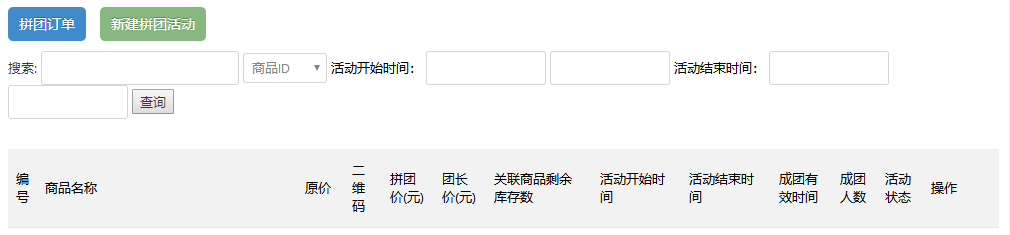
* **拼团订单**:点击左上角可以查看您目前已有的团购订单,页面提供搜索服务。
:-: 
* **新建拼团活动**:点击右上角设置您想要新建的团购活动。
:-: 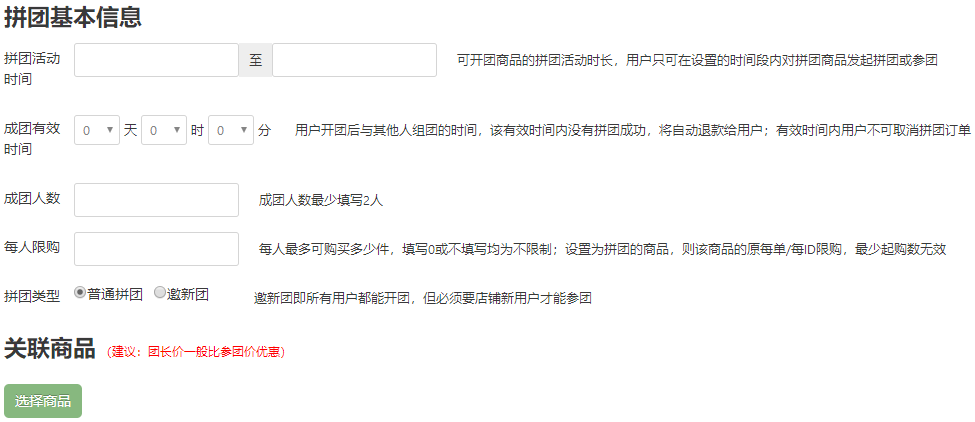
* **查询**:拼团管理页面中部的搜索框支持拼团商品的搜索查询,您可以根据商品ID、商品名称、活动时间等多种方式进行查询。
* **删除**:点击商品行末处的、操作一栏下的进行删除。
#### 1.5.4.**砍价管理**
>[info] 请注意:
> 1、砍价商品不参与平台与商家的任何优惠,含平台/商家优惠券、平台/商家满减、平台/商家会员卡优惠、店铺折扣;
> 2、砍价商品库存与原商品共用库存,当用户成功支付砍价商品后才扣除相应库存(发起砍价时不会减少库存),用户无法发起库存为0的砍价商品,添加砍价商品时请先保证原商品库存充足;
> 3、原商品被添加为砍价商品后,则商家不可再编辑原商品,想要编辑原商品需先将砍价活动删除;
> 4、添加砍价商品仅支持选择设置为商城的商品(萌店商品归属商城分类后即为商城商品)。
  点击按钮,进入砍价管理页面,查看您已设置的砍价商品信息。
:-: 
* **砍价订单**:点击左上角可以查看您目前已有的砍价订单,页面提供搜索服务。
:-: 
* **新建砍价活动**:点击右上角设置您想要新建的砍价活动。
:-: 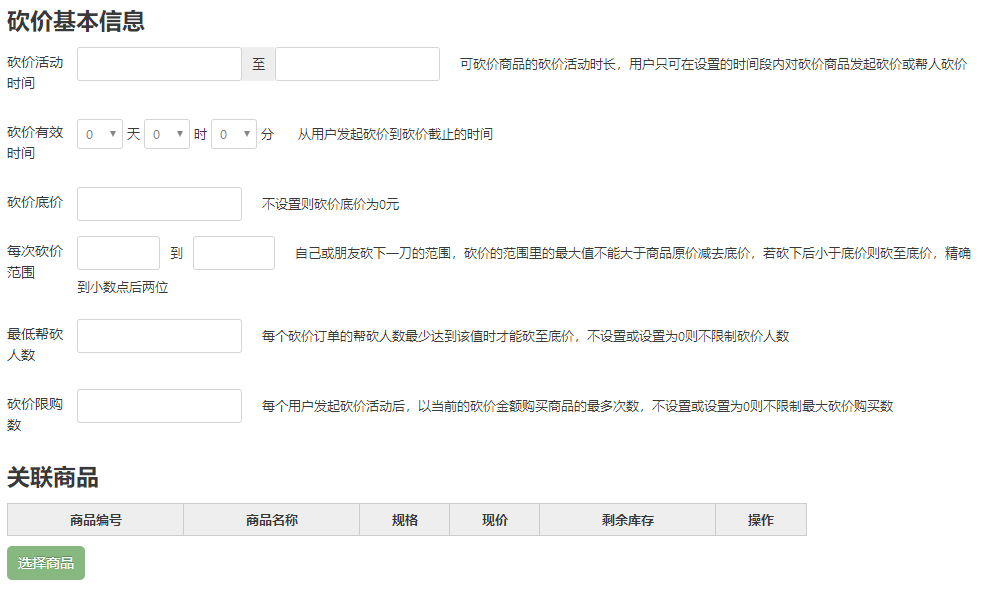
* **查询**:砍价管理页面中部的搜索框支持砍价商品的搜索查询,您可以根据商品ID、商品名称、活动时间等多种方式进行查询。
* **删除**:点击商品行末处的、操作一栏下的进行删除。
#### 1.5.5.**线下支付方式管理**
  点击进入线下支付方式管理页面,设置线下支付信息。
:-: 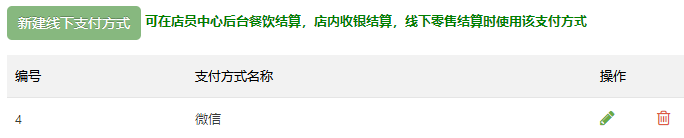
  点击按钮新建您的线下支付方式,点击行末的进行修改,点击进行删除。
## 2.**商品管理**
  可在本页面按照您设置的各个的店铺分别进行商品分类管理、商品管理的操作。
:-: 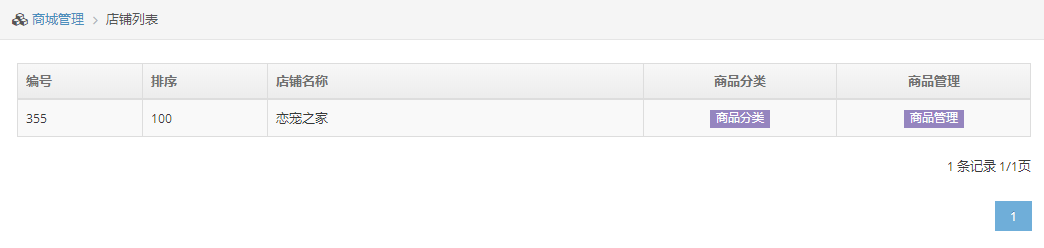
### 2.1.**商品分类**
  您可以在本页面对您的商品分类进行添加或删除管理,同时您可以按照分类查看您此分类下商品的销售详情。
:-: 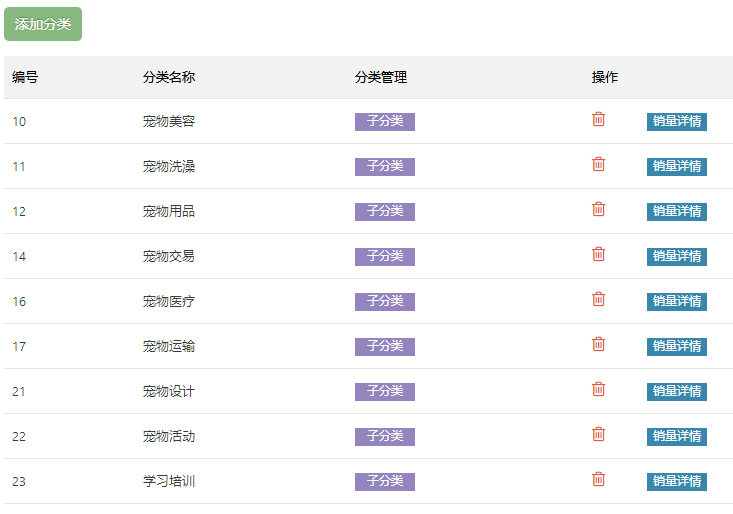
商品分类
:-: 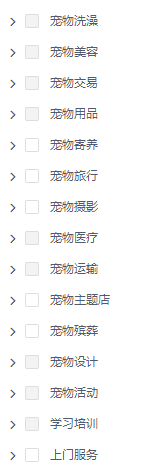
添加分类页面
* * *
### 2.2.**商品管理**
>[info] 请注意:
>
> 1. 商城商品与萌店商品是共用一个商品管理信息,可通过筛选商品类型来区分。
> 2. 商城商品不可使用分类折扣。
> 3. 每个商品均可以设置为仅为商城使用、仅为萌店使用、商城与萌店均可使用。
> 4. 设置【仅为商城使用】的商品不可在线下零售使用,其他商品可在线下零售使用。
  您可以在本页面对您店铺的商品进行添加、修改、删除、是否上架的管理,本页面提供查询服务。
:-: 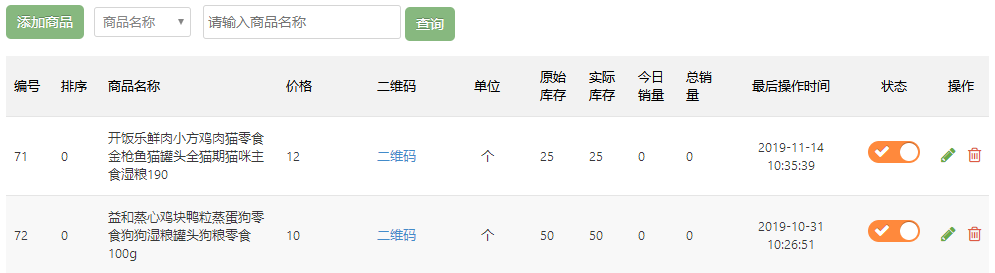
商品管理
:-: 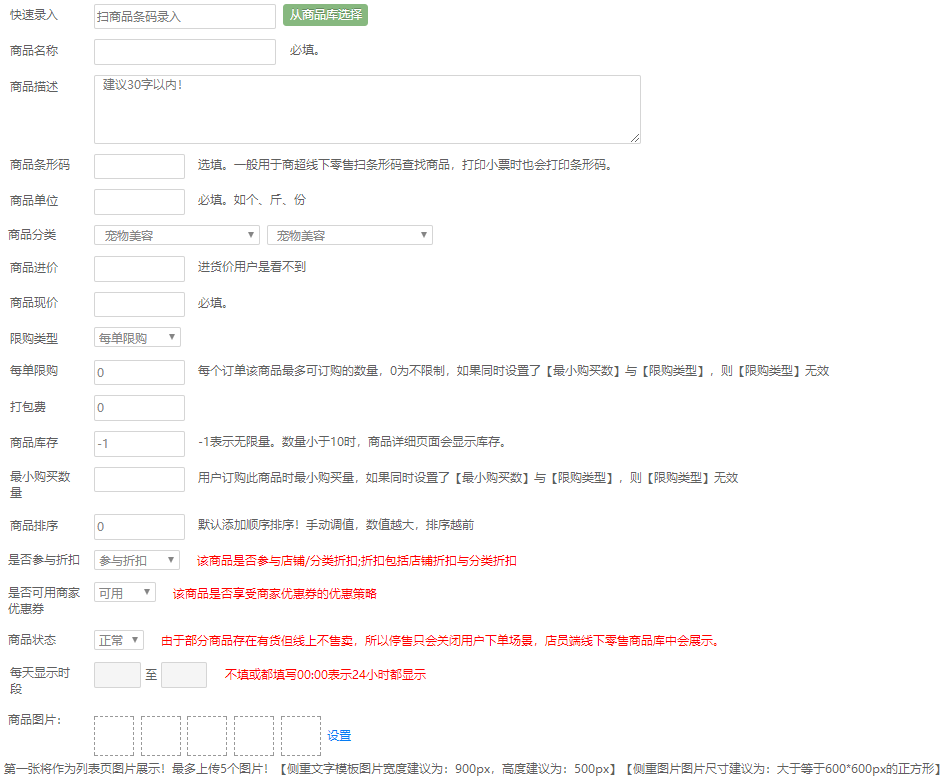
添加商品
## 3.**微信连WIFI**
>[info] 由于微信官方把连网二维码的链接加了防盗链导致无法直接显示二维码
> 现在我们将这个链接以弹窗的形式在新的窗口打开,如果您的浏览器阻止弹窗式窗口,那么请您点击允许!
> 如果在新的窗口还是无法显示,那么您将鼠标定位到地址栏,然后按回车键,【注意不是刷新】
> 如果还是无法显示的话,那么把地址复制出来,重新打开其他浏览器,在里面输入这个地址打开!
:-: 
### 3.1.**增加WIFI设备**
  点击选择您希望设置的店铺增加WIFI设备。
* * *
### 3.2.**查看店铺同步**
  点击选择您希望同步到微信的店铺并提交审核。
:-: 
